♦ FAT32 – усовершенствованная модификация FAT16, использующая 32-разрядную таблицу размещения файлов. Не может использоваться только в операционных системах MS-DOS и Windows 95, характеризуется довольно низким быстродействием.
♦ FAT12 – еще один вариант файловой системы на основе таблицы размещения файлов (12-разрядной). Этот вариант применяется только для носителей небольшого объема, таких как гибкие диски. На жестких дисках практически не применяется.
♦ HPFS – высокопроизводительная файловая система, разработанная для операционной системы OS/2. Может также использоваться в ранних версиях Windows NT (до 3.5 включительно).
♦ NTFS – тоже достаточно высокопроизводительная файловая система, задуманная как конкурент HPFS. Предназначена для операционных систем Windows NT/ 2000/XP, однако может применяться в Linux, FreeBSD, BeOS и других системах, как правило, в режиме только чтение.
♦ EXT2FS – очень компактная и производительная файловая система, разработанная для операционной системы Linux. Может применяться также в системах FreeBSD, QNX и некоторых других. Кроме того, существуют программы для доступа (обычно только на чтение) к системе EXT2FS из различных версий Windows.
♦ EXT3FS – журналируемый вариант файловой системы EXT2FS.
♦ UFS – файловая система, используемая практически только в операционной системе FreeBSD. Характеризуется тем, что внутри дискового раздела (среза – slice) в этой системе организуется еще одна система разделов, и только в каждом из этих разделов – непосредственно файловая система.
♦ ReiserFS – еще одна очень быстрая журналируемая файловая система, используемая обычно в Linux.
Существуют и другие файловые системы, каждая из которых, как правило, создавалась для использования в своей операционной системе. Так, собственные файловые системы имеют BeOS, QNX и т. д. Наиболее универсальной для различных ОС является система FAT32 (или FAT16).
Традиционно операции с дисковыми разделами считаются самыми опасными из программных операций на компьютере. И это не случайно: ведь при использовании какой-либо программы для операций с дисковыми разделами можно одним необдуманным действием разрушить файловую систему, а значит, потерять доступ ко всем данным, находившимся внутри нее. Для большинства пользователей такая ситуация эквивалентна удалению всех данных с диска.
Обычным способом с дисковыми разделами можно совершить лишь следующие манипуляции:
♦ создание раздела (при наличии на диске пространства, не занятого другими разделами);
♦ удаление раздела (приводящее к удалению всех данных внутри раздела);
♦ смена типа раздела (если программа поддерживает разные файловые системы, данные обычно теряются);
♦ вывод сведений об имеющихся разделах.
Данные действия в разных программах могут называться по-разному. Например, программа fdisk из комплекта DOS/Windows 95/98/Me понимает только разделы типа FAT, а все остальные для нее – просто не DOS-разделы. Кроме того, создание расширенного раздела и логического раздела внутри него для данной программы две самостоятельные операции и т. д.
При использовании простых средств, таких как вышеназванная программа, невозможно, например, изменить размер раздела. Однако часто это необходимо. Например, вы сделали один раздел FAT32 на все пространство диска, а через некоторое время захотели установить Linux или Windows NT с использованием их собственного формата файловой системы ext3fs или NTFS, а на разделе уже записаны данные. В таком случае вам придется:
♦ сохранить все данные на внешних носителях (а если данных много, это может стать большой проблемой);
♦ удалить дисковый раздел (при этом все данные на нем будут потеряны);
♦ создать на его месте два новых (и при необходимости восстановить на них данные с внешних носителей, предварительно установив операционную систему).
Чтобы избежать такого долгого процесса, были разработаны программы, позволяющие изменять размер раздела без потери данных. Одной из первых стала программа FIPS. Правда, она не изменяет размер раздела в полном смысле этого слова, а только умеет разделять имеющийся на два, но без потери данных.
ПРИМЕЧАНИЕ.
В инструкции к данной программе десять раз говорится, что важные данные надо сохранять и автор не несет никакой ответственности, однако практика показывает, что FIPS работает очень хорошо – данные ни разу не были потеряны.
Наиболее функциональной в данном контексте является программа Acronis OS Selector. Она позволяет легко не только изменять размеры разделов в графическом режиме, но и перемещать разделы по диску, а также копировать или переносить их на другой физический диск. Кроме того, можно произвольно изменять тип файловой системы раздела, скрывать разделы от той или иной операционной системы и многое другое.
Теперь, когда вы уже достаточно знаете о загрузке компьютера после его включения, необходимо разобраться, какую роль играет BIOS и чего можно достичь с помощью правильной настройки его параметров.
Настройка BIOS
BIOS играет существенную роль в работе компьютерной системы. Пользовательские настройки, сохраненные в BIOS, во многом определяют эффективность работы компьютерной системы в целом или ее отдельных подсистем.
Правильная настройка BIOS позволяет значительно повысить производительность или стабильность системы. Неумелое обращение с параметрами BIOS ведет к сбоям в работе компьютера, а в некоторых случаях – к полному выходу системы из строя.
Для пользовательской настройки параметров базовой системы ввода-вывода существует специальная программа, встроенная в BIOS всех версий и производителей. Традиционно войти в нее можно только при включении и перезагрузке компьютера.
ПРИМЕЧАНИЕ.
В последнее время появились специальные программы, которые позволяют получить доступ к BIOS и во время работы. Однако в большинстве случаев настраивать базовую систему ввода-вывода все же лучше с помощью штатной программы, встроенной в BIOS.
Для входа в программу настройки параметров BIOS, как правило, необходимо после включения или перезагрузки компьютера нажать какую-либо клавишу или сочетание клавиш. Чаще всего используется клавиша Delete. Однако это не единственный способ. Довольно часто для входа в программу настройки параметров BIOS применяются также следующие клавиши и их сочетания:
♦ Esc;
♦ Ctrl+Alt+Esc;
♦ F2;
♦ F10;
♦ Ctrl+Esc;
♦ Ctrl+Alt+S;
♦ F1;
♦ F12.
Могут использоваться и другие клавиатурные сочетания. В большинстве случаев на экране при этом возникает надпись-подсказка, вроде Press <Del> to Enter Setup, которая исчезает через некоторое время. Иногда подсказка не выводится на экран, чтобы неискушенные пользователи не имели лишнего соблазна поэкспериментировать.
Базовая система ввода-вывода практически для всех компьютеров производится всего тремя основными производителями. Самая известная среди них – компания Award Software (сейчас юридически является подразделением компании Phoenix) (рис. 3.3).
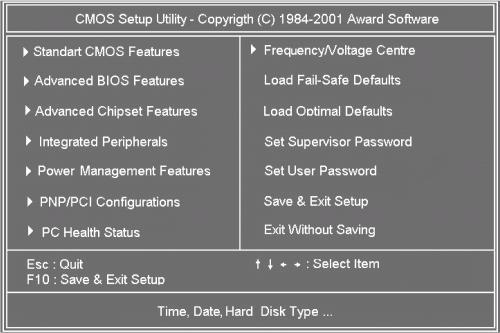
Рис. 3.3. Внешний вид Award BIOS.
Award BIOS установлен на большинстве существующих в мире компьютеров. Наиболее известными версиями Award BIOS являются: 2.50, 2.51, 2.51U, 2.51G, 4.51PG, 6.0 и 6.0PG.
Номер версии BIOS, а также производителя и часто даже дату выпуска можно увидеть при включении компьютера (обычно в нижней строке экрана). Практически на всех современных компьютерах стоят версии Award BIOS 6.0 или 6.0PG.
Раньше была весьма популярна BIOS производства компании American Megatrends Inc (AMI) (рис. 3.4). Во времена, когда на рынке господствовали компьютерные системы, построенные на процессорах класса 80 386, AMIBIOS устанавливались практически на все компьютеры. В последнее время AMIBIOS применяется все реже и реже, хотя такие производители материнских плат, как Gigabyte и MSI, до сих пор довольно часто обращаются к BIOS данной компании. Иногда AMI BIOS устанавливается и на материнские платы производства компании ASUS.